Chrome: Si të fshini fjalëkalimet e ruajtura

Si të fshini fjalëkalimet e ruajtura në shfletuesin e internetit Google Chrome.
Nëse përdorni Windows 10 dhe Google Chrome është shfletuesi juaj i paracaktuar , mund të habiteni kur shihni se sa procese po ekzekuton shfletuesi në sfond. Për shembull, edhe nëse hapni vetëm dy ose tre skeda, Task Manager liston dhjetëra procese të lidhura me shfletuesin tuaj. Le të shqyrtojmë pse është kështu dhe çfarë mund të bëni për të hequr qafe këto procese.
Para së gjithash, le të shqyrtojmë se si funksionon Google Chrome. Shfletuesi krijon tre lloje procesesh: skeda, renderers dhe plug-ins. Me fjalë të tjera, ai përdor një arkitekturë me shumë procese. Për të kontrolluar se cilat procese janë duke u ekzekutuar në Chrome, shkoni te " Më shumë vegla" dhe më pas zgjidhni " Menaxheri i detyrave" .
Përdorimi i kësaj arkitekture ka dy përparësi kryesore. Nëse një proces i caktuar ndalon së punuari, proceset e tjera nuk do të ndikohen. Dhe së dyti, duke ekzekutuar procese të veçanta në të njëjtën kohë, shfletuesi bëhet më i përgjegjshëm.
Me fjalë të tjera, të kesh procese të shumta të dukshme në Task Manager nuk është problem. Chrome u krijua për të funksionuar kështu. Por ka diçka që mund të bëni për të zvogëluar numrin e tyre.
Numri i proceseve aktive të Chrome varet nga sa shtesa keni instaluar. Klikoni në " Më shumë opsione" , zgjidhni " Më shumë mjete " dhe më pas klikoni mbi " Zgjerime" . Çaktivizo të gjitha shtesat që nuk të duhen vërtet gjatë sesionit aktual të shfletimit.
Ose, më mirë akoma, çinstaloni të gjitha shtesat që nuk ju nevojiten ose nuk i përdorni më. Mbani në mend se shtesat e shfletuesit zakonisht hanë shumë burime kompjuterike.
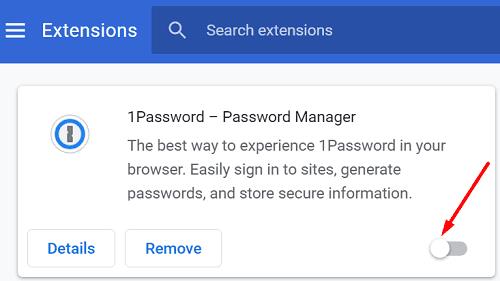
Shkoni te " Më shumë mjete" dhe zgjidhni " Menaxheri i detyrave" për të kontrolluar se cilat procese të Chrome po ekzekutohen në kompjuterin tuaj. Zgjidhni procesin që dëshironi të mbyllni dhe shtypni butonin Fund procesi . Sigurohuni që të mos mbyllni asnjë proces thelbësor pasi kjo do të prishë Chrome, duke ju detyruar të rinisni shfletuesin.
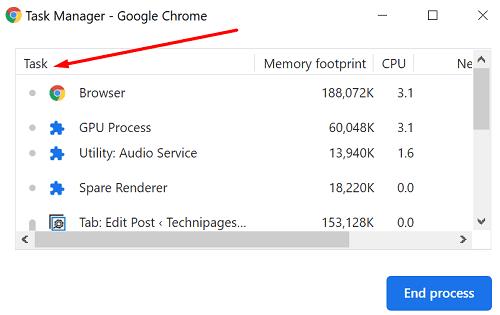
Chrome hap procese të veçanta për çdo skedë, interpretues dhe shtesë që funksionon në shfletues. Natyrisht, një zgjidhje e drejtpërdrejtë është hapja e më pak skedave. Nëse nuk ju nevojitet më një skedë, shtypni butonin X për ta mbyllur atë. Mbajtja e dhjetëra skedave të hapura nuk do t'ju bëjë më produktivë, përkundrazi.
Sigurohuni që të pastroni rregullisht cache-in dhe kukit e Chrome . Në këtë mënyrë, ju do të hiqni të gjithë ata skedarë të përkohshëm që mund të ndërhyjnë në sesionin tuaj aktual.
Klikoni në menynë e Chrome, shkoni te Historia dhe më pas zgjidhni Pastro të dhënat e shfletuesit .
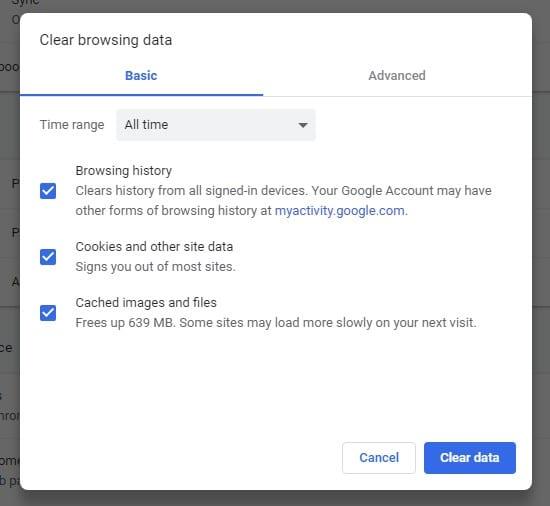
Chrome është ndërtuar mbi një arkitekturë me shumë procese. Shfletuesi hap procese të ndryshme për çdo skedë, interpretues dhe shtesë që përdorni. Për të zvogëluar numrin e proceseve të Chrome që ekzekutohen në kompjuterin tuaj, çaktivizoni ose fshini shtesat e panevojshme. Për më tepër, përdorni Task Manager për të mbyllur proceset e tepërta dhe për të pastruar rregullisht cache-in tuaj.
Nga rruga, nëse po mendoni të kaloni në një shfletues tjetër, këto udhëzues do t'ju vijnë në ndihmë:
Si të fshini fjalëkalimet e ruajtura në shfletuesin e internetit Google Chrome.
Nëse gabimi status_breakpoint në Chrome po ju pengon të përdorni shfletuesin, përdorni këto metoda të zgjidhjes së problemeve për ta rregulluar atë.
Parandaloni shfaqjen e njoftimeve të bezdisshme në shfletuesit e internetit Edge, Chrome, Opera dhe Firefox.
Mësoni dy mënyra se si mund të rinisni shpejt shfletuesin e internetit Google Chrome.
Gabimi 400 i Google Chrome është një gabim klienti që ndodh për shkak të kërkesave të pasakta, sintaksës së pavlefshme ose problemeve të rrugës.
Nëse keni marrë një sinjalizim për gabimin kritik të Google Chrome, rregulli numër një është të MOS kontaktoni mbështetjen e rreme pasi kjo nuk është gjë tjetër veçse një mashtrim.
Si të riktheni shiritin e faqeshënuesve të Google Chrome nëse zhduket.
Mësoni se si të eksportoni dhe transferoni fjalëkalimet tuaja të ruajtura në shfletuesin e internetit të Google Chrome me këtë tutorial.
Një tutorial i detajuar që ju tregon se si të aktivizoni ose çaktivizoni JavaScript në shfletuesin e internetit të Google Chrome.
Ndryshoni gjuhën e përdorur në shfletuesin e internetit të Google Chrome.
Si të merreni me lidhjen tuaj nuk është paralajmërim privat në Google Chrome kur nuk ka rrezik për lidhjen tuaj.
Sinjalizimi i mëposhtëm mund të shfaqet kur jeni duke u përpjekur të shkarkoni një skedar ose program duke përdorur Chrome: Ky skedar nuk mund të shkarkohet në mënyrë të sigurt.
Rregulloni një problem ku Google Chrome ngrin kur përpiqet ta lëshojë atë në Windows.
Mësoni se si të ndaloni Google Chrome që të shfaqë skedat tuaja të vjetra kur hapni shfletuesin.
Me kaq shumë rreziqe në internet për t'u përballur, nuk është çudi që gjithmonë kërkoni mënyra për të qëndruar të sigurt. Pra, kur shihni se lidhja juaj e Chrome është Mësoni si ta zgjidhni mesazhin Lidhja juaj nuk është private në Google Chrome me këto hapa.
Mësoni se si të printoni më shpejt në Google Chrome duke shtuar një ikonë në shiritin e faqeshënuesve që lidhet me dialogun e printimit.
Google Safe Browsing është një shërbim që lejon zhvilluesit dhe shfletuesit të kontrollojnë nëse një URL përmban malware ose përmbajtje phishing.
Si të çaktivizoni dhe parandaloni kërkesën e bezdisshme për vendndodhjen kur vizitoni faqet e internetit.
Një udhëzues i detajuar me pamje nga ekrani se si të vendosni një faqe fillestare të paracaktuar në Google Chrome Desktop ose versionet celulare.
Nuk është sekret që shfletuesi juaj mund të ruajë historinë tuaj të kërkimit dhe shfletimit, por a e dini se edhe vetë Google mundet? Duke supozuar se jeni regjistruar në a
Kamera e telefonit tuaj mund të prodhojë fotografi të paqarta. Provoni këto 14 rregullime për të përmirësuar cilësinë e imazheve tuaj.
Mësoni si të vendosni nënshkrimin tuaj në një dokument të Microsoft Word shpejt dhe lehtë. Kjo përfshin mundësitë për nënshkrim elektronik dhe dixhital.
Mësoni si të ndryshoni gjuhën në Netflix për të përmirësuar përvojën tuaj të shikimit dhe të aksesoni përmbajtjen në gjuhën tuaj të preferuar. Abonohuni në Netflix sot!
Në këtë artikull, ne do t'ju tregojmë gjithçka rreth basketbollit, tenisit dhe futbollit dhe dimensionet e rëndësishme të fushave sportive.
Merrni këshilla se çfarë të bëni me televizorin tuaj të prishur që nuk mund të rregullohet, nga shitja dhe riciklimi deri te projektet DIY.
Mos harroni kurrë një ditëlindje me ndihmën e Facebook. Shihni se ku mund të gjeni ditëlindjen e dikujt që të mund ta dërgoni dhuratën në kohë.
Është e lehtë të gjesh të gjitha fotot dhe videot që ke ngarkuar në llogarinë tënde të Google Photos. Google Photos ofron disa mënyra për tju ndihmuar të gjeni fotot tuaja.
Rezultati i Snapchat (i quajtur ndryshe Snap Score) përshkruan pikët e grumbulluara bazuar në shpeshtësinë e ndërveprimeve me përdoruesit e tjerë në aplikacionin e mesazheve dhe rrjeteve sociale. Në këtë postim, ne do të theksojmë elementët që përbëjnë sistemin e pikëve të Snapchat.
A po kërkoni për një mundësi të zbatueshme për pritjen e faqes në internet? Mësoni ndryshimin midis një serveri të dedikuar kundrejt një serveri të përbashkët pritës.
Më pëlqen t'i argëtoj fqinjët e mi duke ndryshuar rrjetin tim Wi-Fi me emra të ndryshëm qesharak. Nëse po kërkoni ide për një emër qesharak Wi-Fi, këtu


























